今天小编为大家带来了hbuilderx预览HTML页面教程,想知道怎么做的小伙伴来看看接下来的这篇文章吧,相信一定会帮到你们的。
hbuilderx怎么预览HTML页面?hbuilderx预览HTML页面教程
1、首先打开您需要预览的【HTML文件】
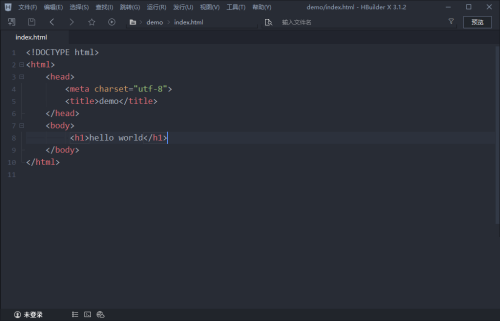
2、然后点击顶部工具栏中的【预览按钮】

3、点击选择,您想要打开的【浏览器】
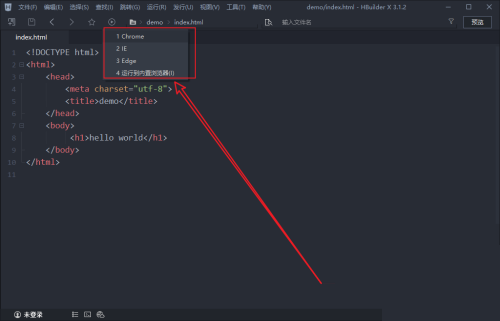
4、最后打开后,就可以看到【HTML页面】
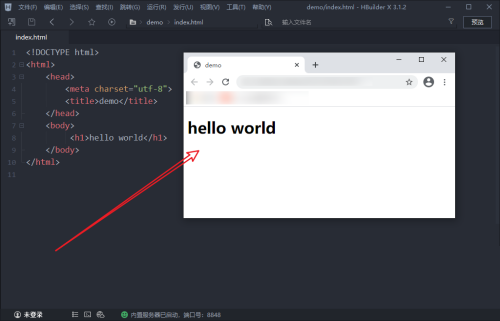
以上这篇文章就是hbuilderx预览HTML页面教程,更多教程尽在下载之家。
文章声明:以上内容(如有图片或视频在内)除非注明,否则均为模板汇原创文章,转载或复制请以超链接形式并注明出处。
本文作者:管理本文链接:https://baijiaci.com/news/2029.html





